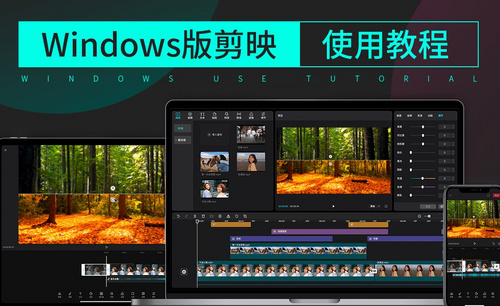pr裁剪功能在哪里及如何应用?
发布时间:2021年06月16日 15:10
一提到pr软件,可以说是我们非常熟悉的一款视频编辑软件,现在很多人都会使用操作,在pr软件里编辑视频时,需要对录制好的视频进行再裁剪的操作,这样就可以有针对性地对有用的视频进行编辑了。对于新手来说还不太清楚pr裁剪功能,下面为了让新用户更好地了解这项功能,小编为大家分享了pr裁剪功能在哪里及如何应用的教程,希望新手朋友可以认真学习。
1、拖入素材,在时间轴面板中点击一下,否则不会效果面板没有内容。

2、找到效果空间面板。

3、如果没有,说明没有打开面板,点击窗口-效果控件或者快捷键都可以。

4、打开特效面板。

5、在特效面板搜索裁剪。

6、把裁剪特效拖到时间轴的素材上,会发现效果面板有裁剪了。

pr裁剪功能在哪里及如何应用的教程,就为新用户们分享完了,大家这回知道这项功能了吧,也会使用了吧。这次分享的教程在剪辑视频时,是经常会用到的,是基础教程,我们可以把需要的视频留下,不用的视频通过pr裁剪功能去掉,这样可以提高视频的制作水平,以后小编还会继续为大家分享更多的pr教程,希望大家多多关注。
本篇文章使用以下硬件型号:联想小新Air15;系统版本:win10;软件版本:PR(CC2018)。